Niezależnie od tego, czy używasz rozwiązania antywirusowego innej firmy, czy wbudowanego narzędzia do ochrony przed złośliwym oprogramowaniem w systemie Windows, jedyną ważną rzeczą jest to, że jesteś bezpieczny przed włamaniem do złośliwego oprogramowania.
Ich zadaniem jest ochrona Twojego komputera, a jednocześnie powstrzymywanie się od uciążliwych działań. Jednak czasami program antywirusowy nadgorliwie blokuje lub tłumi każdy plik EXE (plik wykonywalny), który nawet pachnie podejrzanie. I zrobić to wbrew Twojej woli.
Poniżej wyjaśniliśmy, jak rozwiązać ten problem w kilku prostych krokach. Dlatego sprawdź poniższą listę i znajdź sposób, aby uniemożliwić programowi antywirusowemu blokowanie lub usuwanie plików EXE, które uważasz za nieszkodliwe.
Jak mogę odblokować pliki EXE zablokowane przez mój program antywirusowy?
- Avast
- ESET
- Avira
- Bitdefender
- Malwarebytes
- Windows Defender
Tymczasowo wyłącz program antywirusowy i dodaj wykluczenie
Mimo że to działanie całkowicie neguje cel rozwiązania antywirusowego, czasami dzielny obrońca jest zbyt pracowity dla własnego dobra. Fałszywie dodatnie wykrycia są nadal aktualne i mogą kosztować wiele nerwów i czasu.
Powiedzmy, że próbujesz zainstalować program, a program antywirusowy ciągle go blokuje. Co gorsza, poddaje kwarantannie pliki EXE, ponieważ często są uważane za zagrożenie.
Pierwszą rzeczą, jaką możesz zrobić, jest wyłączenie go w celu ochrony w czasie rzeczywistym na jakiś czas i spróbuj ponownie zainstalować program. Ale to nie znaczy, że program antywirusowy nie zablokuje późniejszego wykonania programu.
Aby uzyskać trwałe rozwiązanie, powinieneś wypróbować wykluczenia.
Każdy program antywirusowy pozwala użytkownikom na własne ryzyko wykluczyć pliki, a nawet foldery z przyszłych skanowań. Dlatego po ponownym włączeniu ochrony w czasie rzeczywistym program antywirusowy subtelnie pominie wybrany folder lub plik.
Poniżej zamieściliśmy instrukcje dotyczące najczęściej używanych rozwiązań antywirusowych. Koniecznie sprawdź to, aby utworzyć wykluczenie.
Ważna uwaga: Robisz to na własne ryzyko. Po dodaniu pliku EXE do białej listy jest to otwarty sezon na złośliwe oprogramowanie. Dlatego zachowuj ostrożność.
1. Jak powstrzymać Avast przed blokowaniem pliku
- Wyłącz ochronę w czasie rzeczywistym i zainstaluj program.
- otwarty Avast interfejs użytkownika z obszaru powiadomień.
- otwarty Ustawienia.
- Wybierać Generał.
- otwarty Wyłączenia.
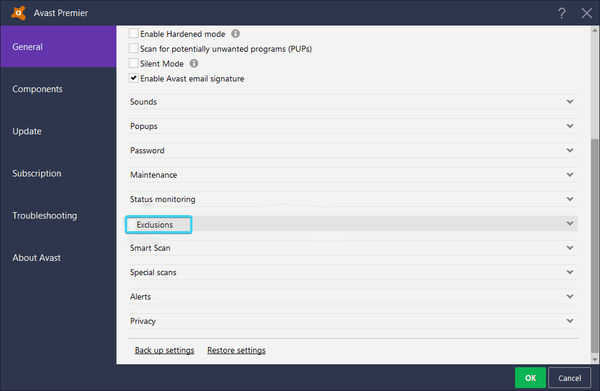
- Kliknij na Ścieżki plików a potem dalej Przeglądaj.
- Przejdź do folderu, w którym przechowywany jest plik EXE.
- Tutaj możesz wykluczyć domenę całość folderu lub po prostu pojedynczy plik EXE.
- Potwierdź zmiany i włącz ochronę w czasie rzeczywistym.
2. Jak uniemożliwić firmie ESET blokowanie pliku
- Wyłącz ochronę w czasie rzeczywistym i zainstaluj program.
- Otwórz ESET z obszaru powiadomień i naciśnij F5 aby otworzyć Ustawienia zaawansowane.
- otwarty Antywirus i antyspyware.
- Wybierz Wyłączenia.
- Kliknij Dodaj… w prawym okienku.
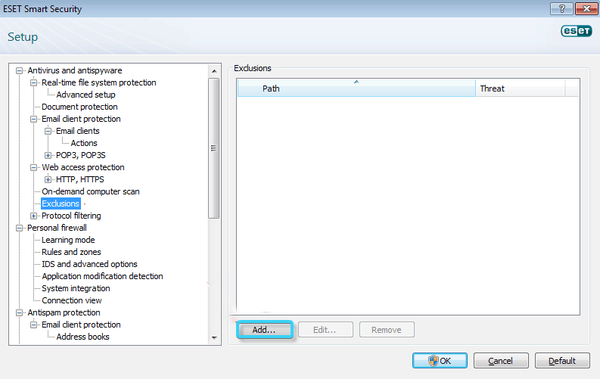
- Podążaj ścieżką do pliku EXE i wyklucz go. Możesz również wykluczyć folder zawierający.
- Potwierdź zmiany i ponownie włącz ochronę w czasie rzeczywistym.
3. Jak powstrzymać Avira przed blokowaniem pliku
- Kliknij prawym przyciskiem myszy plik Ikona Avira w obszarze powiadomień i wyłącz ochronę w czasie rzeczywistym.
- Zainstaluj program.
- Teraz wydaj plik Avira z obszaru powiadomień.
- Kliknij Dodatki.
- Wybierz Konfiguracja z menu kontekstowego.
- otwarty Ochrona komputera i wtedy Skanowanie.
- Wybierz Wyjątki i wtedy Dodaj.
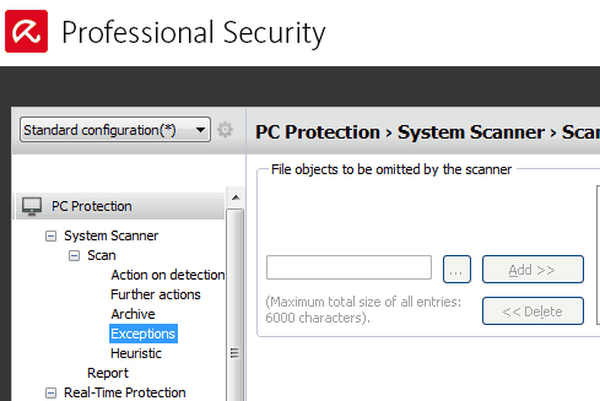
- Wyklucz pojedynczy plik lub cały folder.
- Teraz wróć do Ochrona komputera i rozszerzaj Ochronę w czasie rzeczywistym.
- Kliknij Wyjątki i wtedy Dodaj.
- Wyklucz ten sam plik / folder co powyżej.
- Potwierdź zmiany i włącz ochronę w czasie rzeczywistym.
4. Jak powstrzymać Bitdefender przed blokowaniem pliku
- Wyłącz ochronę w czasie rzeczywistym i zainstaluj problematyczny program.
- Kliknij Ochrona.
- Wybierać Zobacz funkcje.
- Wybierz Ustawienia.
- Otworzyć Wyłączenia patka.
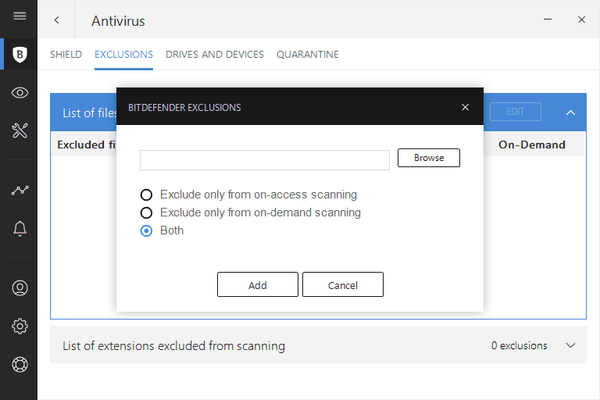
- Kliknij na Lista plików i folderów wykluczonych ze skanowania a następnie Dodaj.
- Dodaj plik lub folder, który chcesz wykluczyć.
- Potwierdź wybór i przywróć ochronę w czasie rzeczywistym.
5. Jak powstrzymać Malwarebytes przed blokowaniem pliku
- otwarty Malwarebytes.
- Wybierz Ustawienia.
- Wybierać Wykluczenia złośliwego oprogramowania.
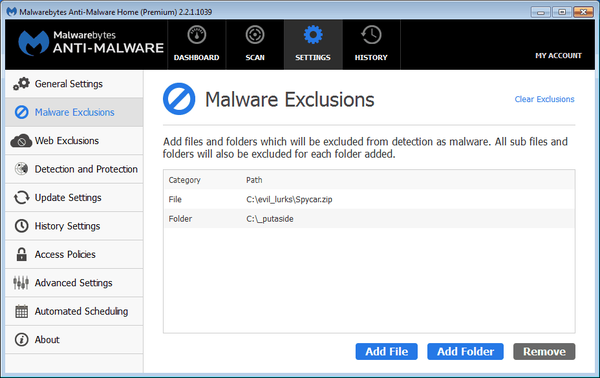
- Kliknij Dodaj plik Jeśli chcesz aby wykluczyć plik EXE lub Dodaj folder Jeśli chcesz aby wykluczyć cały folder.
- Podążaj ścieżką i wybierz plik / folder, który chcesz uczynić niezwyciężonym dla dalszych skanów.
- Potwierdź wybór i uruchom program.
6. Jak powstrzymać program Windows Defender przed blokowaniem pliku
- otwarty Windows Defender z obszaru powiadomień.
- Wybierz Ochrona przed wirusami i zagrożeniami.
- otwarty Ustawienia ochrony przed wirusami i zagrożeniami.
- Przewiń w dół i wybierz Dodaj lub usuń wykluczenia pod Wyłączenia Sekcja.
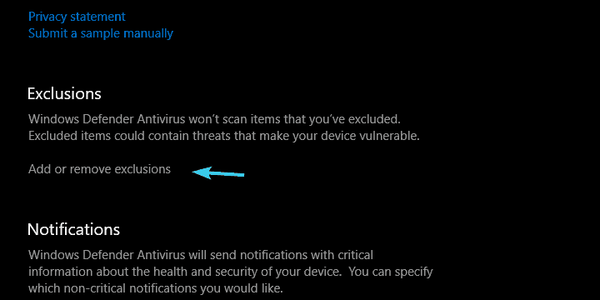
- Kliknij Dodaj wykluczenie i wybierz plik lub folder chcesz wykluczyć.
- Potwierdź wybór.
Że należy to zrobić. Ponownie musimy podkreślić, że Twój komputer jest zagrożony, jeśli zdecydujesz się umieścić na białej liście plik EXE, który w rzeczywistości jest złośliwym oprogramowaniem.
Dlatego postępuj ostrożnie. Zapraszam do podzielenia się przemyśleniami na ten temat w sekcji komentarzy poniżej.
Często zadawane pytania: jak zatrzymać blokowanie pliku przez program antywirusowy
- Jak sprawdzić, czy program antywirusowy blokuje program?
Możesz sprawdzić za pomocą Panelu sterowania lub uruchamiając określone polecenie w podwyższonym wierszu polecenia. Zachęcamy do zapoznania się z pełną procedurą sprawdzania zablokowanego portu lub programu.
- Co zrobić, gdy program antywirusowy blokuje VPN?
Możesz zacząć od dodania reguły wykluczenia dla klienta VPN w określonym narzędziu antywirusowym zainstalowanym na komputerze. Sprawdź więcej rozwiązań w tym przewodniku krok po kroku.
- Jak chronić plik exe przed programem antywirusowym?
Postępuj zgodnie ze szczegółowymi krokami w tym samouczku, aby umieścić na białej liście pliki i / lub aplikacje zgodnie z programem antywirusowym.
Uwaga redaktora: Ten post został pierwotnie opublikowany w grudniu 2017 roku i od tego czasu został poprawiony i zaktualizowany w lipcu 2020 roku pod kątem świeżości, dokładności i kompleksowości.
- Napraw błędy pliku exe
- poprawka systemu Windows
 Friendoffriends
Friendoffriends
![Naprawa plików exe blokujących oprogramowanie antywirusowe [przewodnik po wykluczeniach]](https://friend-of-friends.com/storage/img/images_5/fix-antivirus-blocking-exe-files-[exclusion-guide].jpg)


